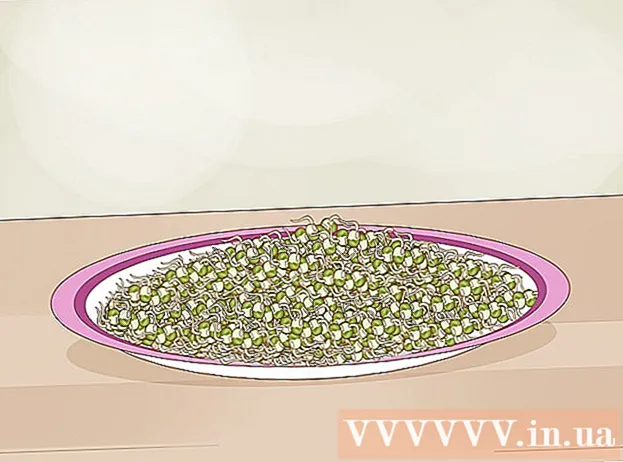מְחַבֵּר:
John Stephens
תאריך הבריאה:
24 יָנוּאָר 2021
תאריך עדכון:
1 יולי 2024

תוֹכֶן
מאמר זה מראה כיצד להתקין אמוג'י (אימוג'י) במכשיר ה- Android שלך בהתאם לגרסת Android המשמשת.
צעדים
חלק 1 מתוך 4: בדוק את גרסת Android שבה אתה משתמש
פתח את הגדרות מכשיר ה- Android על ידי הקשה על סמל ההגדרות ברשימת האפליקציות.
- אמוג'י נתמכים תלויים בגרסת Android שבה אתה משתמש, מכיוון שאימוג'י הם גופנים ברמת המערכת. כל גרסת אנדרואיד חדשה תתמוך באימוג'י חדש יותר.

גלול מטה לתחתית תפריט ההגדרות. במכשירים מסוימים תצטרך להקיש תחילה על קבוצת "מערכת".
לגעת אודות מכשיר (מבוא למכשירים) או "אודות טלפון" או "אודות טאבלט" (אודות טאבלט).
- לגעת גרסת תוכנה (גרסת תוכנה), במידת הצורך. חלק ממכשירי Android יבקשו ממך לגשת לתפריט זה כדי להציג את גרסת Android.

מצא את גרסת Android. המספר בשורת "גרסת Android" מציג את גרסת Android שבה אתה משתמש.- אנדרואיד 4.4 - 7.1+ - התקנים המריצים גרסה 4.4 ואילך יכולים להשתמש במקלדת Google כדי להוסיף אמוג'י. למקלדת המובנית של המכשיר יש גם אפשרות אמוג'י.
- אנדרואיד 4.3 - באפשרותך לאפשר למקלדת iWnn להקליד אמוג'י בשחור לבן. אתה יכול גם להשיג מקלדות של צד שלישי כדי להוסיף אמוג'ים צבעוניים.
- אנדרואיד 4.1 - 4.2 - כמה אימוג'י נתמכים לצפייה, אך אין אפשרות מקלדת מובנית. אתה יכול להשתמש במקלדות של צד שלישי כדי להקליד אמוג'י.
- אנדרואיד 2.3 ומעלה - המכשיר שלך אינו תומך בתצוגת או הקלדת אמוג'י.
חלק 2 מתוך 4: שימוש במקלדת גוגל (Adroid 4.4+)

פתח את חנות Play. מקלדת גוגל כוללת תמיכה מלאה בכל האימוג'י שהמערכת יכולה להציג. סמלי אמוג'י צבעוניים זמינים בכל מכשירי Android מ- Android 4.4 (KitKat) ומעלה.
סוּג גוגל פליי עבור לסרגל החיפוש שבראש המסך.
סוּג מקלדת גוגל (מקלדת גוגל).
הקש על מקלדת Google ברשימת תוצאות החיפוש.
לגעת להתקין (הגדרה). אם מקלדת Google אינה תואמת למכשיר שלך, תוכל לנסות אפשרויות מקלדת שונות.
לגעת לְקַבֵּל (לְקַבֵּל).
הגדרות המקלדת של גוגל. תראה את התקדמות ההתקנה בחלונית ההודעות.
פתח את תפריט ההגדרות של המכשיר שלך. תוכל למצוא הגדרות ברשימת האפליקציות עם סמלי גלגל השיניים או המחוונים.
גלול למטה לקטע אישי (אישי). במכשירים מסוימים עליך להקיש על הקבוצה האישית.
לגעת קלט שפה (שפה ומקור קלט).
לגעת בְּרִירַת מֶחדָל (ברירת מחדל) בסעיף מקלדות ושיטות קלט (מקלדת ושיטת קלט).
בחר מקלדת גוגל (מקלדת גוגל).
פתח את היישום באמצעות המקלדת. כעת, כאשר מקלדת Google פועלת, תוכל להשתמש בה כדי להכניס אמוג'י להודעות שלך.
לחץ והחזק את המקש ↵ (להיכנס). תראה תפריט מעל האצבע שלך ואפשרות תפריט ☺
החלק את האצבע על הסמיילים ☺ ושחרר לפתיחת רשימת האימוג'י.
- אם אינך רואה סמיילי, ככל הנראה המכשיר שלך אינו תומך באימוג'י. עליך לנסות מקלדת אחרת.
הקש על קבוצה מעל המקלדת כדי להעלות קבוצות אימוג'י אחרות.
החלק ימינה ושמאלה כדי לראות אימוג'ים נוספים. בדרך כלל לכל קבוצה יש כמה דפי אייקונים לבחירה.
הקש על אמוג'י כדי להכניס אותו לטקסט.
לחץ והחזק את האימוג'י כדי לשנות את צבע העור (Android 7.0+). אם אתה משתמש ב- Android 7.0 (Nougat) ואילך, תוכל ללחוץ לחיצה ארוכה על הסמל בצורת האדם כדי לבחור צבע עור אחר. פעולה זו אינה פועלת במכשירי Android המשתמשים בגרסה ישנה יותר. פרסומת
חלק 3 מתוך 4: שימוש ב- iWnn IME (אנדרואיד 4.3)
פתח את הגדרות המכשיר. אם אתה משתמש ב- Android 4.3, אתה יכול להפעיל את מקלדת האימוג'י בשחור לבן.
גלול למטה לקטע אישי (אישי).
בחר קלט שפה (שפה ומקור קלט).
תִקתוּק תא iWnn IME כדי לאפשר את מקלדת האימוג'י בשחור לבן למכשיר שלך.
פתח את האפליקציה שמאפשרת לך להזין טקסט.
לחץ והחזק את המקש מֶרחָב על המקלדת.
גע בלחצן קטגוריה (קטגוריה) לשינוי סוג האימוג'י.
גע בלחצן << ו >> לצפייה בדפים נוספים.
הקש על אמוג'י כדי להכניס אותו לטקסט. פרסומת
חלק 4 מתוך 4: שימוש במכשיר סמסונג גלקסי (S4 ואילך)
פתח יישום המשתמש במקלדת. אם אתה משתמש בסמסונג גלקסי S4, הערה 3 ואילך, במקלדת המכשיר יש אמוג'י מובנה.
לחץ והחזק את הכפתור גלגל שיניים אוֹ מִיקרוֹפוֹן משמאל למפתח מֶרחָב של המקלדת. בסדרות S4 ו- S5 אתה משתמש בכפתור ה- Gear. בסדרת S6 אתה משתמש בכפתור המיקרופון.
- משתמשי סדרת S7 יכולים להקיש על כפתור ☺ (סמיילי) במקלדת כדי לפתוח את בחירת האימוג'י.
גע בלחצן ☺ בתפריט המוצג כעת. זה יהפוך את המקלדת לאפשרות קלט אמוג'י.
הקש על הקטגוריות שמתחת למקלדת כדי לראות סוגים שונים של אמוג'י.
החלק ימינה ושמאלה כדי לשנות דפים. ברוב הקטגוריות יש דפי אמוג'י מרובים.
הקש על אמוג'י כדי להכניס אותו לטקסט שלך.
לגעת א ב ג כדי לחזור למקלדת. זה משבית את מקלדת האימוג'י כדי לחזור למקלדת הרגילה שלה. פרסומת
עֵצָה
- מכיוון שאימוג'ים נתמכים על ידי המערכת, ייתכן שהנמען לא יוכל לראות את האימוג'י שאתה שולח. לדוגמה, אם תשלח סמל בגרסת Unicode האחרונה למכשיר שאינו תומך בגרסה זו, האדם האחר יראה רק תיבה ריקה.
- לאפליקציות העברת הודעות רבות יש אמוג'י משלהם המופיע רק באפליקציות. מסנג'ר של פייסבוק, וואטסאפ, אינסטגרם, האנגאוטס, סנאפצ'אט ועוד רבים וכוללים אמוג'י מובנה, המאפשר לראות אמוג'י שהמכשיר שלכם בדרך כלל אינו תומך בו.
- אנדרואיד תומך רק בצפייה באימוג'י מגרסה 4.1 (ג'לי שעועית) ואימוג'י צבעוני מוצג רק מגרסה 4.4 (KitKat) ומעלה. לא ניתן לצפות באימוג'ים בגרסאות ישנות יותר של Android.
- המראה ומספר האימוג'ים הנתמכים תלויים לחלוטין בגרסת Android שבה אתה משתמש. אמוג'י הם גופנים ברמת המערכת וזקוקים לתמיכה על מנת להציג אותם ולהשתמש בהם.
- בדוק אם קיימים עדכוני תוכנת מערכת כדי שתוכל לראות עוד אימוג'י במכשיר ה- Android שלך. ראה כיצד לעדכן את Android לפרטים נוספים.